IS6FX�i�A�C�G�X�V�b�N�X�G�t�G�b�N�X�j�ŃL���b�V���o�b�N��Ⴄ�ׂ̌����J�ݕ��@�E�菇
is6com�̓����E�ڍ�
�L���b�V���o�b�N�A���o���b�W�A�ʉ݃y�A�A�萔���A�{�[�i�X�Ȃ�
| �L���b�V���o�b�N���z | ���o���b�W | �ʉ݃y�A�� | �萔�� | �{�[�i�X | ���{��T�|�[�g |
|---|---|---|---|---|---|
| 0.1�`0.5pips | 1000�{ | 33�ʉ݃y�A | ���� | ���� | ���� |
�L���b�V���o�b�N�z��1���b�g�i10���ʉ݁j�̎�����s�Ȃ����ꍇ�̋��z�ł��B
�L���b�V���o�b�N�z���X�^���_�[�h�E�}�C�N��������0.5pips�A�v��������0.15pips�ł��B
�������E�X�s�[�h�A�ŏ��E���σX�v���b�h�A�[���J�b�g�A���X�J�b�g
| ������ | �ŏ��X�v���b�h | ���σX�v���b�h | �[���J�b�g | ���X�J�b�g���� |
|---|---|---|---|---|
| NDD���� | 0.8�`2.0pips | 0.8�`2.0pips | ���� | �؋�����50% |
�ŏ��X�v���b�h�̓X�^���_�[�h������1.6pips�A�}�C�N��������2.0pips�A�v��������0.8pips�ł��B
���σX�v���b�h�̓X�^���_�[�h������1.6pips�A�}�C�N��������2.0pips�A�v��������0.8pips�ł��B
�ŏ��E�ő������b�g�A�ő�|�W�V�������A�Œ�����z�A���o�����@
| �ŏ�������b�g | �ő������b�g | �ő�|�W�V������ | �Œ�����z | �������@ | �o�����@ |
|---|---|---|---|---|---|
| 0.01���b�g | 30���b�g | ����Ȃ� | 50�h�� | 3��� | 2��� |
0.01���b�g��1000�ʉ݂ɂȂ�܂��B
�ő������b�g�̓X�^���_�[�h�E�v��������30���b�g�A�}�C�N��������100���b�g�ł��B
���o�����@�͓��{���痘�p�ł����ނ̐��ł��B
is6com�̃L���b�V���o�b�N���ɂ���
is6com���g�p���ăL���b�V���o�b�N��Ⴄ���@��������Ă����O�ɁA�܂��͂ǂ̒��x�̋��z���L���b�V���o�b�N�����̂������`�����܂��B
is6com�̓L���b�V���o�b�N�T�C�g��FinalCashBack�o�R�Ō����J�݂��A�P���b�g�i�P�O���ʉ݁j�̎�����s�Ȃ��x��0.5pips�i���悻500�~�`570�~�j�����܂��B
�L���b�V���o�b�N�T�C�gFinalCashBack�ւ̓o�^
is6com�̌������J�݂���O���L���b�V���o�b�N�T�C�gFinalCashBack�V�K�o�^���s�Ȃ��܂��B
����FinalCashBack�ւ̓o�^���I����Ă�����͔���č\���܂���B
FinalCashBack�ւ̃��[�U�[�o�^����ь����̐\�����@�͉��L�y�[�W�Ő������Ă���܂��̂ł�����̃y�[�W����o�^���s�Ȃ��ĉ������B
FinalCashBack�̃��[�U�[�o�^���I�������is6com�̌������J�݂��Ă����܂��B
is6com�̌����J�ݎ菇
����ł́Ais6com���g���ăL���b�V���o�b�N�����ׂ̌����J�ݎ菇��������Ă��������Ǝv���܂��B
������͑S������܂���̂ň���������i�߂ĉ������B
is6com�̌����J�ݎ菇�@
�ŏ��ɉ��L�����N�{�^�����J���܂��B
�J����FinalCashBack��is6com�����J�݃y�[�W�ɂȂ�܂��̂ŁA�V�K�����J�݂͂������Ə����Ă��郊���N�{�^���������ĉ������B�i���L�摜�̐Ԃň͂����ӏ��j

is6com�̌����J�ݎ菇�A
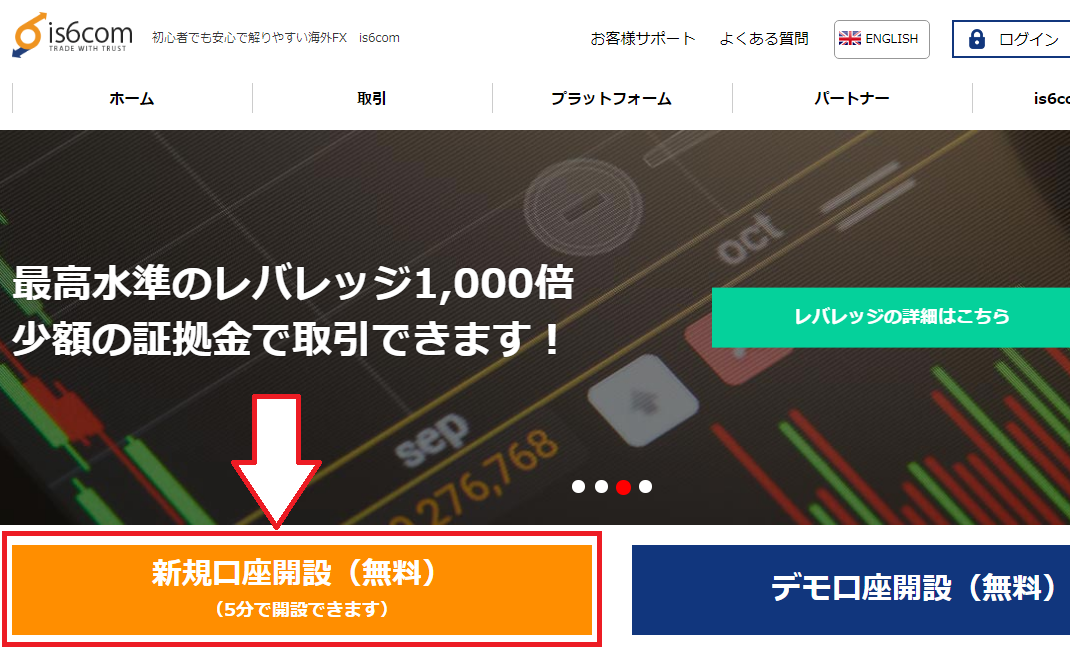
�V�K�����J�݂͂��������J����is6com�����g�b�v�y�[�W��ʂ��J���̂��V�K�����J���Ə����ꂽ�{�^���������ĉ������B�i��L�摜���ӏ��j
�V�K�����J���������ƌl�����͉�ʂɂȂ�̂œ��͂��Ă����܂��B


�敪
�l�̕��͂��̂܂��l�Ƃ��ēo�^�Ƀ`�F�b�N�����ĉ������B
���[���A�h���X
is6com�ɓo�^���郁�[���A�h���X����͂��ĉ������B
�p�X���[�h
���p�p����6�����ȏ��Ńp�X���[�h��ݒ肵�ĉ������B
���O�E����
���������[�}���œ������ĉ������B
���N����
���N�������v���_�E������I�����ĉ������B
�d�b�ԍ�(�g�ѓd�b)
+81�͎g�킸���ʏ�̓d�b�ԍ�����͂��ĉ������B
���Z��
���{�ɏZ��ł���ꍇ�͂��̂܂�Japan��I�����ĉ������B
�X�֔ԍ�
�n�C�t���t�����X�֔ԍ�����͂��ĉ������B
�s���{���E�s�撬��
���[�}�����s���{�����Ǝs����������͂��ĉ������B
�����E�Ԓn
�s�撬���ȍ~�̏Z�������[�}���œ������ĉ������B
�������E�}���V�������E�����ԍ�
�������OK�ł��B
�����^�C�v
�}�C�N�������E�X�^���_�[�h�����E�v�������̎O��ނ���I�����ĉ������B
�����^�C�v�̔�r������������m�F�o���܂��B
�����̒ʉ�
�~���Ă��ǂ��ꍇ�͂��̂܂�JPY��I�����ĉ������B
�S�Ă̓��͂��I�������y�[�W�ʼn����ɂ���STEP2�i���Ə����ꂽ�{�^���������ĉ������B
STEP2�i�����J���ƍ����Ɋւ��鎿�₪����̂őI�����Ă����܂��B

�ٗp�`��
���݂̂��d�����v���_�E������I�����ĉ������B
�N���i�ăh���j
���݂̔N�����v���_�E������I�����ĉ������B�iUSD�Ȃ̂ŒP�ʂɒ��ӂ��ĉ������B�j
���Y�i�ăh���j
���݂̎��Y���v���_�E������I�����ĉ������B�iUSD�Ȃ̂ŒP�ʂɒ��ӂ��ĉ������B�j
���p�K��̊m�F
���p�K����m�F���A���ӏo������`�F�b�N�{�b�N�X�Ƀ`�F�b�N�����ĉ������B
�S�Ẳ��I����������̓��{�b�g�ł͂���܂����Ƀ`�F�b�N�����ăy�[�W�ʼn����������J�݂�\�������������ĉ������B
�����J�݂�\�������������Ɠo�^���[���A�h���X��is6com����m�F�̃��[���������Ă���̂ŁA���[�����ɂ������[���A�h���X��F�����Ə����ꂽ�{�^���������ă��[���A�h���X�̔F���s�Ȃ��ĉ������B

���[���A�h���X��F�����������Ɖ��L�̂悤�ȉ�ʂɂȂ�̂����O�C���y�[�W�͂��������J���A���̃y�[�W�œo�^�������[���A�h���X�ƃp�X���[�h��is6com�}�C�y�[�W�Ƀ��O�C�����ĉ������B

is6com�̌����J�ݎ菇�B
���������is6com�ɖ{�l�m�F���ނ��o������@���Љ�Ă����܂��B
is6com�}�C�y�[�W�Ƀ��O�C��������ؖ����ނ��o�����Ƃ������ڂ��ڗ��ꏊ�ɂ���̂ŊJ���ĉ������B

�ؖ����ނ��o�������J�����g���ؖ������Z���ؖ����̃A�b�v���[�h��ʂ�����܂��̂ł�������{�l�m�F���ނ��o���܂��B


is6com�ł͂Q��ނ̖{�l�m�F���ނ��K�v�ɂȂ�܂��B
| �g���ؖ����� | �Z���ؖ����� |
|---|---|
| �^�]�Ƌ��E�p�X�|�[�g�E�Z��J�[�h�Ȃ� | �Z���[�E���������̐������E���N�ی��Ȃ� |
�g���ؖ����E�Z���ؖ������ꂼ��̏������o������A�t�@�C����I���������ƒ[�����ɂ���t�@�C����I���o���܂��̂őI�����I������y�[�W�ʼn����ɂ����ؖ����ނ��o�����{�^���������Ė{�l�m�F���ނ̒�o�����������ĉ������B
�����ɖ{�l�m�F���ނ����ꂽ��is6com����A��������Ǝv���܂��B
���ނɕs�����������ꍇ�����炭�A��������Ǝv���̂Ŏw���ɏ]���čēx�A�b�v���[�h���ĉ������B
�����܂ŏI���Ό�͓������s�Ȃ����惊�A���g���[�h���J�n�o���܂��B
�������A�L���b�V���o�b�N����ׂɂ͂܂����Ȃ��Ƃ����Ȃ���������̂Ŏ��̍��ڂŐ������܂��B
�L���b�V���o�b�N�T�C�gFinalCashBack�����\��
is6com�̌����J�݂�����������FinalCashBack�Ɍ����\�����s�Ȃ��A�uis6com�̌����J�ݏI�������I�v�ƒm�点�Ȃ���A�L���b�V���o�b�N�͖Ⴆ�܂���B
FinalCashBack�ւ̌����\�����@�͉��L�y�[�W�Ő������Ă��܂��̂ł�����������������B
�ȏ��is6com�̌����J�݁AFinalCashBack�ւ̓o�^���@�̐������I���܂��B
�Ō�܂ł����������肪�Ƃ��������܂����B







